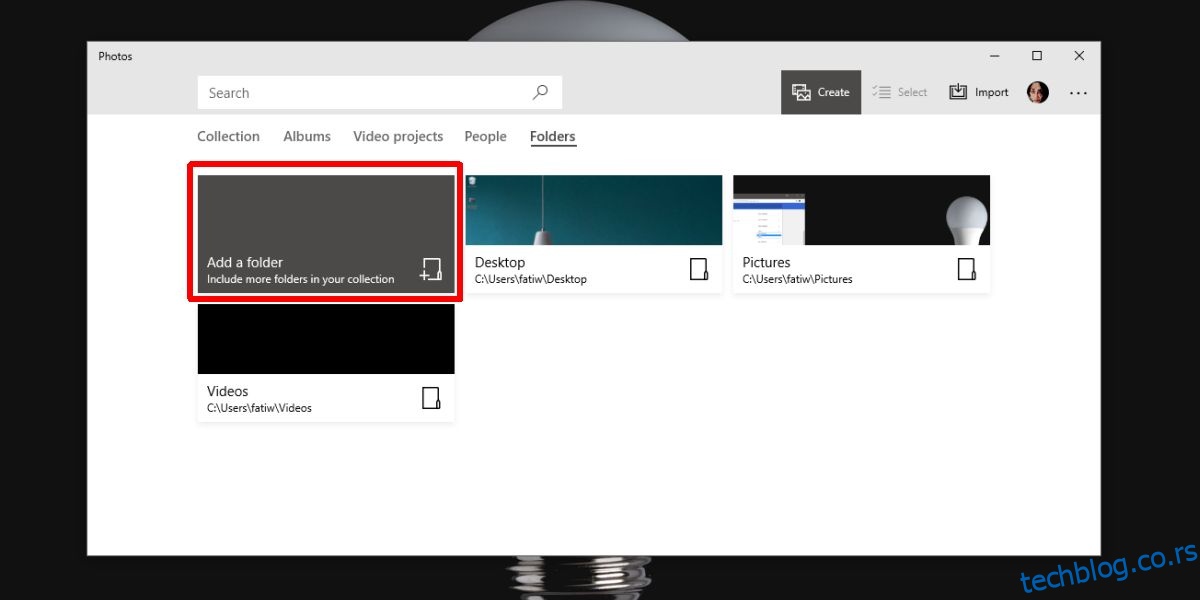Алати за уређивање видео записа који су бесплатни, лаки за учење и богати функцијама су ретки. Адобе Премиере Про је богат функцијама, али је заснован на претплати и ужасно је компликован ако све што треба да урадите је да спојите видео записе и додате мало позадинске музике. Увек можете да користите апликацију Мовие Макер која је укинута која је једноставна за коришћење, бесплатна и има прилично добре карактеристике или можете да користите апликацију Фотографије ако желите да спојите видео записе на Виндовс 10.
УПОЗОРЕЊЕ СПОИЛЕР: Померите се надоле и погледајте видео водич на крају овог чланка.
Апликација Фотографије у оперативном систему Виндовс 10 има основни уређивач који вам омогућава да уређујете фотографије. Оно што мало људи зна је да може да уређује и видео записе. Тачније, можете спојити видео записе са њим.
Споји видео записе у фотографије
Прво копирајте видео записе које желите да спојите у фасциклу. Ово није неопходно, али је добар корак да се ствари организују.
Отворите апликацију Фотографије и идите на картицу Фолдерс. Кликните на дугме Додај фасциклу и додајте фасциклу коју сте управо креирали и у коју сте преместили видео записе. Ако нисте додали видео записе у фасциклу, додајте локацију на којој се видео снимци чувају. Потребно је неко време да се појави нова фасцикла/локација. Бугги је па ће требати времена.
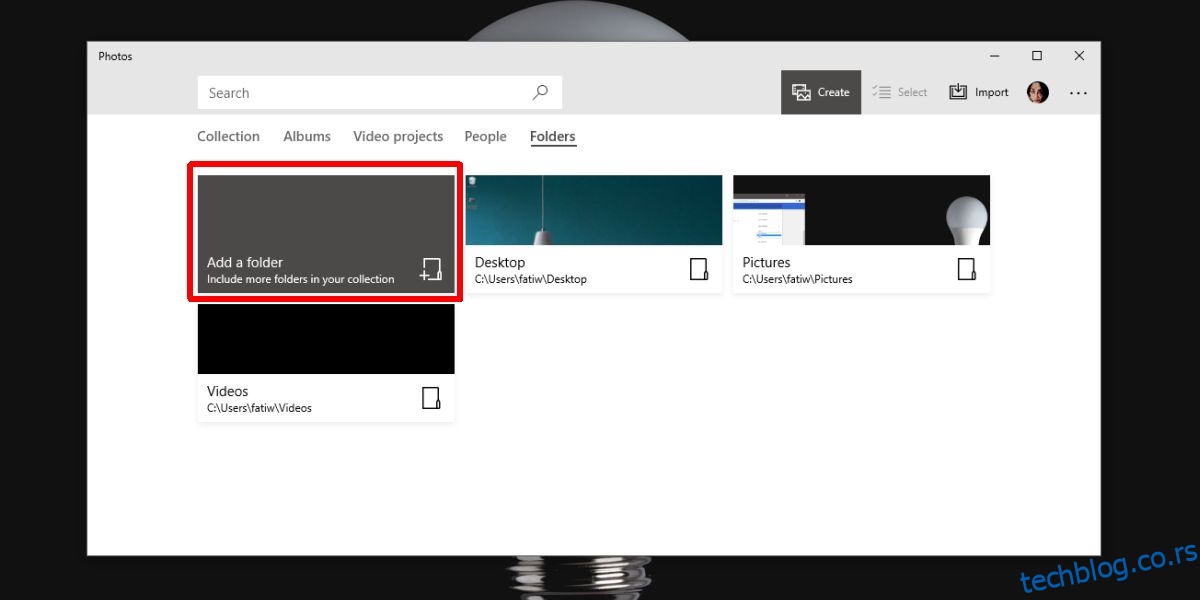
Када додате фасциклу, кликните на дугме Креирај и изаберите „Креирај видео са музиком“.
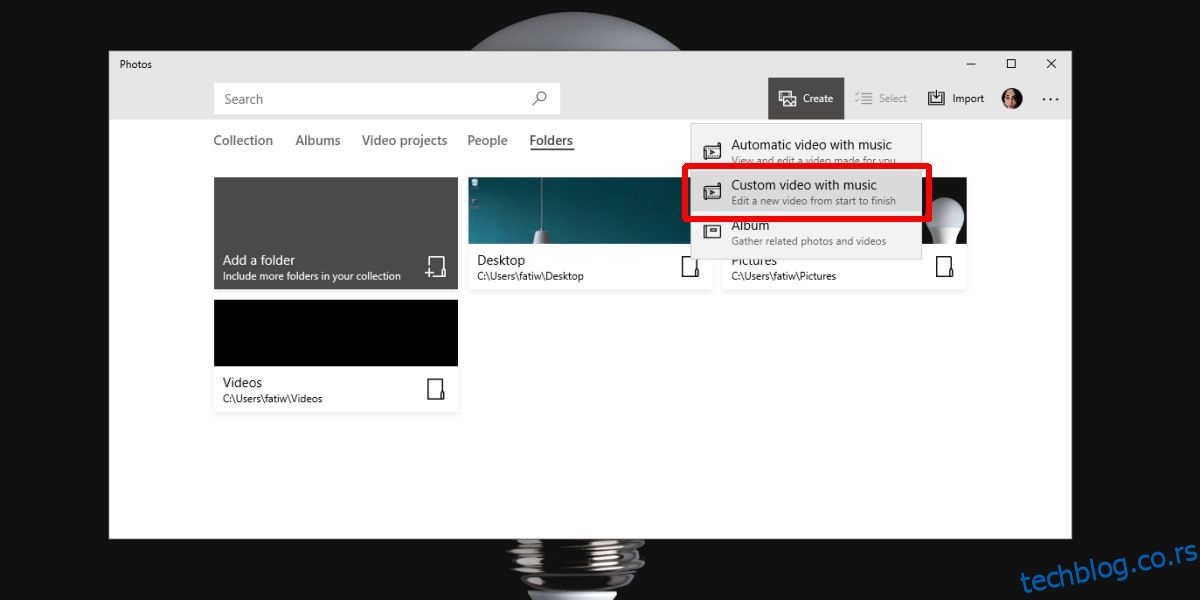
Изаберите видео снимке које желите да спојите.
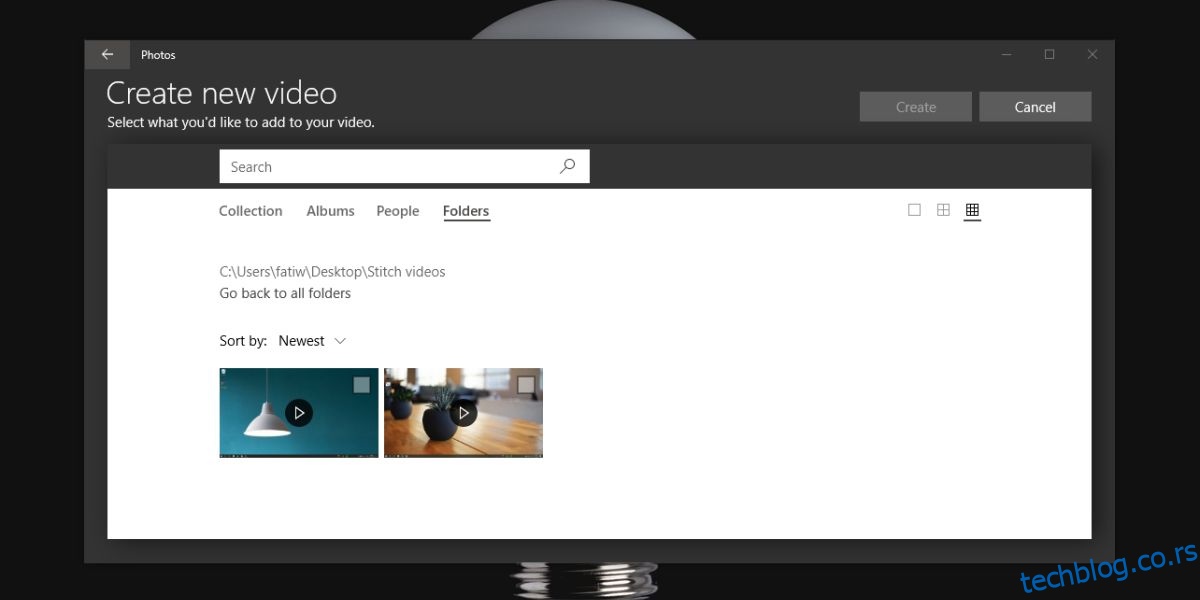
Ово ће отворити видео записе у уређивачу видео записа. Дајте свом пројекту име. Фотографије аутоматски креирају видео, али ће скратити изворне видео записе, што није оно што вам треба. Избришите видео записе из одељка Сторибоард у уређивачу, а затим их поново додајте превлачењем надоле из одељка Библиотека пројекта.
Затим кликните на дугме звучника и искључите музику. Кликните на дугме Теме и изаберите Без теме. Дозволите да се промене примене. Када завршите, кликните на дугме Извези да бисте сачували спојене видео записе.
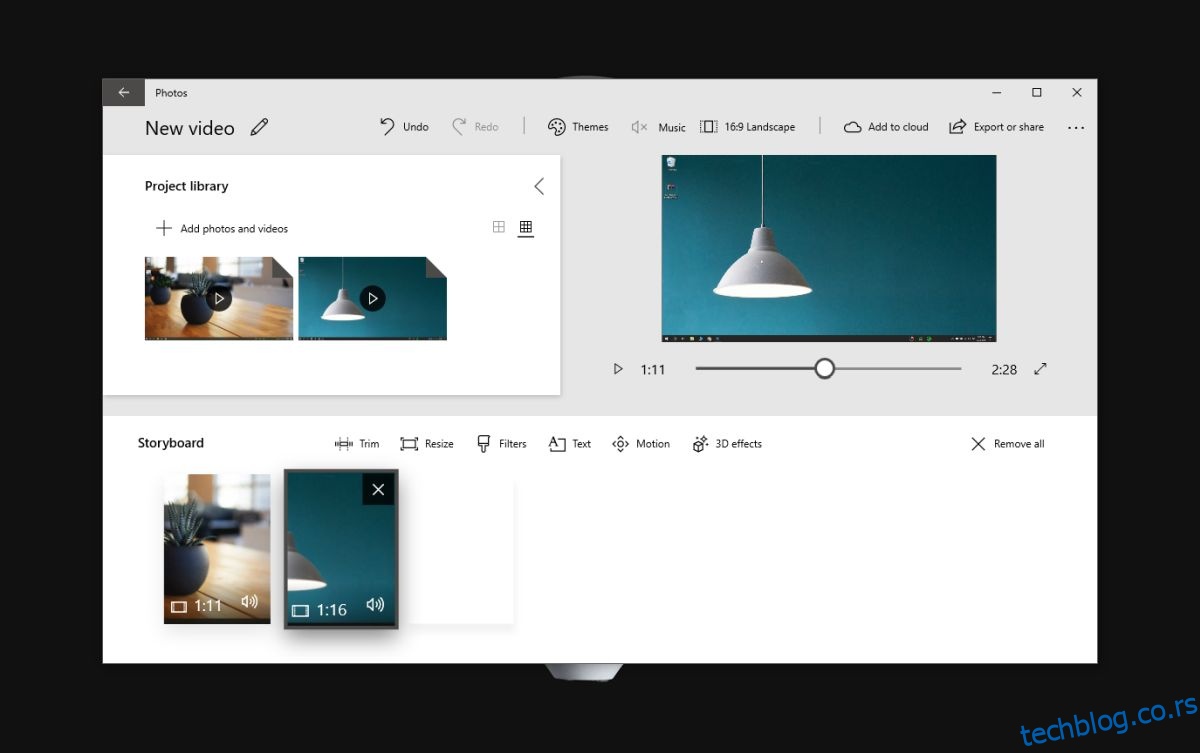
То је отприлике све што треба да урадите да бисте спојили видео записе на Виндовс 10 без коришћења апликације треће стране.
Видео уређивач је основни, али можете да га користите да исечете видео након што га спојите, додате прилагођену музику, 3Д ефекте, текст и промените му величину. Његове могућности ту престају. Ако вам је потребан алат који долази са неколико основних алата за уређивање звука, мораћете да користите Мовие Макер или решење отвореног кода које може бити мало компликованије за коришћење.